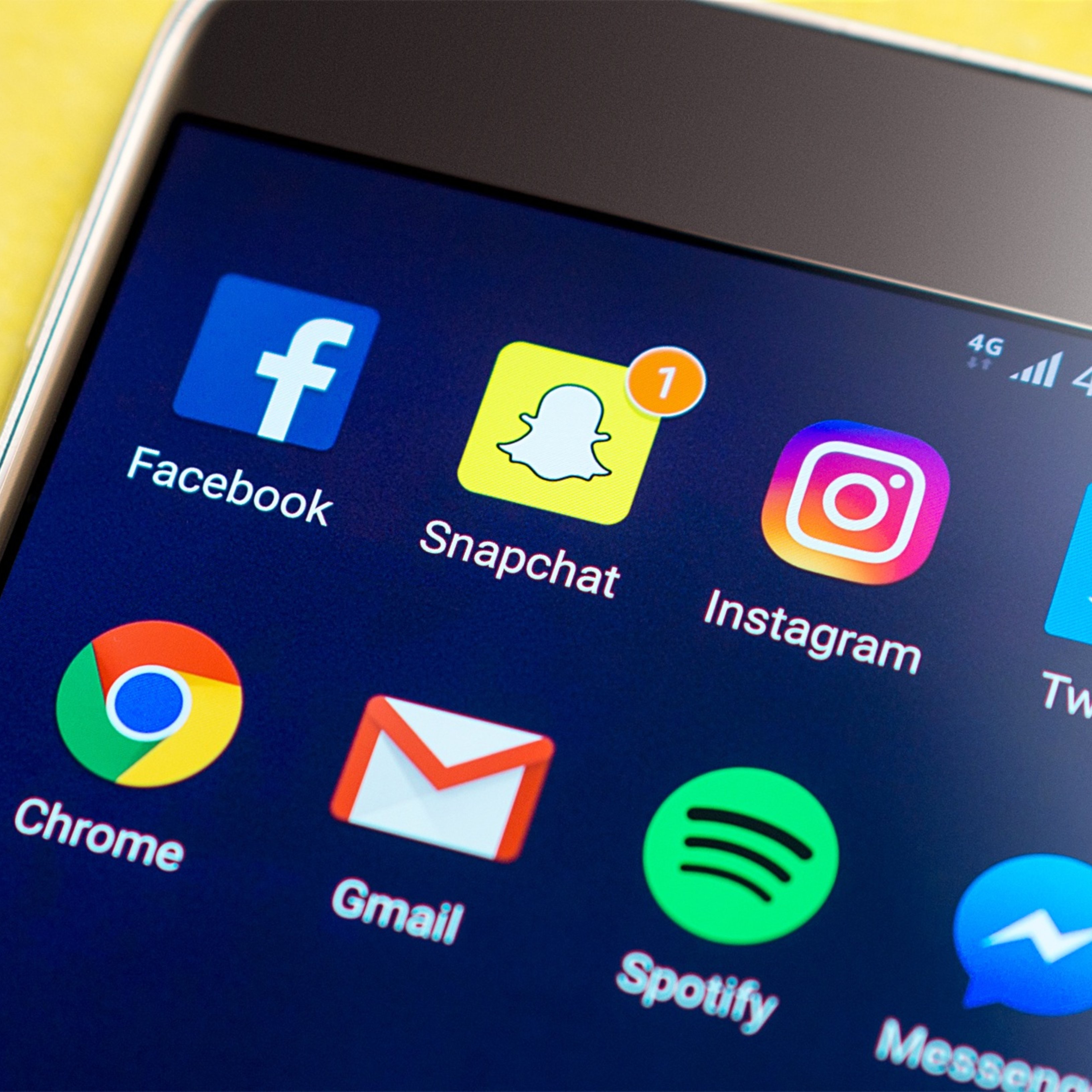Chrome, el popular navegador de Google, es el preferido por más del 60 por ciento de los usuarios de móviles Android en el mundo. Se trata de un dato que viene en parte influido por el hecho de que cualquier teléfono que cuente con Android como sistema operativo, lleva por defecto Chrome en su configuración de fábrica. Pero aun así, se trata de una aplicación mediante la cual escoge navegar por Internet un gran número de usuarios.
Si tú eres uno de ellos, seguro que te gustaría conocer un poco mejor cómo sacar más partido al Chrome de tu móvil sin que te cueste investigarlo por tu cuenta. Por eso, a continuación vamos a ofrecerte algunos de los trucos más interesantes y que así tu navegación con Chrome en tu móvil sea aún mejor.

Activar el modo oscuro en Chrome
Tanto si es porque te quieres apuntar a una tendencia creciente en los últimos tiempo o porque se dice que el modo oscuro en el móvil favorece el descanso de la vista, para poder activar este modo en Chrome solo tienes que seguir estos pasos. Abre Chrome y pulsa los tres puntos de la parte superior derecha del navegador. Elige la opción Configuración y una vez dentro, vete a Temas y elige Oscuro.
Habilitar el modo ahorro de datos
Llevarlo a cabo no solo hará que tu navegación sea más rápida, sino que también ayudará a reducir el consumo de datos hasta en un 60%. Para ello, abre Chrome, pulsa los tres puntos de arriba a la derecha, elige la opción Configuración, luego Modo básico y una vez dentro, habilita el botón.
Precarga las páginas para navegar más rápido
La precarga de páginas es una función de Chrome que cargará proactivamente los sitios en los que es probable que acabes haciendo clic. Esto significa que una página a menudo se cargará en segundo plano antes de que decidas entrar en ella, lo que supone que la experiencia sea mucho más rápida gracias al uso de las cookies. Pero has de tener en cuenta que a cambio también consume más datos. Para llevarlo a cabo, abre Chrome, pulsa los tres puntos, entra en Configuración, después de Privacidad y finalmente, habilita la opción Cargar previamente las páginas para que la navegación y las búsquedas sean más rápidas.
Deslizar para cambiar de pestaña
A pesar de que se trata de algo muy sencillo, son mayoría los usuarios de Android y Chrome que no conocen esta cómoda funcionalidad que Google ha incluido con el paso del tiempo. Se puede pasar de una pestaña de Chrome a otra, y así tantas veces como se quiera, con solo deslizar el dedo de un lado a otro sobre la barra de direcciones del navegador. Quien lo prueba, no lo olvida.

Impedir que los vídeos y audios arranquen automáticamente
Hay pocas cosas más molestas que entrar a visitar una web con el móvil y que se pongan en funcionamiento los elementos multimedia de la página en cuestión. Para no permitir que esto suceda, abre Chrome, pulsa en los tres puntos de la parte superior derecha, entra en Configuración, después en Configuración del sitio web y, por último, escoge la opción Multimedia. Una vez allí, pulsa Reproducción automática y deshabilita la opción apagando el botón.